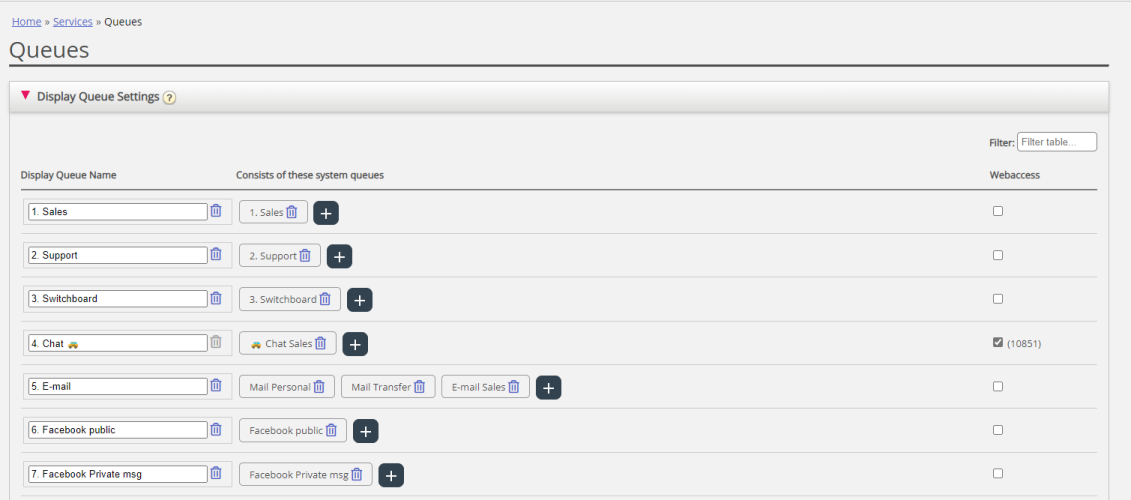Weergave wachtrij-instellingen
Hier kunt u zien en eventueel bewerken welke wachtrijen zichtbaar moeten zijn in het wachtrij-overzicht, wallboards, enz. De standaardoplossing is om één Display-wachtrij te definiëren voor elke systeemwachtrij. Alleen gebruikers met de administratie-eigenschap “Display-wachtrijen bewerken” AAN kunnen Display-wachtrijen toevoegen/bewerken/verwijderen.
In het bovenstaande voorbeeld zijn Sales, Support en Telefooncentrale drie afzonderlijke systeemwachtrijen (elk met een eigen Display-wachtrij) die we hebben besloten samen te voegen in een Display-wachtrij met de naam “Sum Phone”. Deze Display-wachtrij telt de activiteiten over alle 3 systeem-wachtrijen op.
Eén systeemwachtrij kan in één of meer Display-wachtrijen worden opgenomen en u kunt systeemwachtrijen hebben die in geen enkele Display-wachtrij worden opgenomen, bijv. de Callout-queue.
Als u een Display wachtrij verwijdert, heeft dit effect op het wachtrij-overzicht, Ticker en Wallboard
Webtoegang tot wachtrij
Als u terugbellen vanaf uw webpagina aanbiedt (met een “bel mij”-knop), of u hebt chat in uw Puzzel-oplossing en u wilt alleen terugbellen of chatten aanbieden als er minstens één vertegenwoordiger beschikbaar is, of alleen als er minder dan x in de wachtrij staat, dan kunt u de betreffende wachtrij openstellen voor web-toegang als u geen gebruik maakt van de web-diensten van Puzzel. De website van uw bedrijf kan Puzzel dan vragen naar de wachtrijstatus en vervolgens alleen terugbellen of chatten aanbieden als er vertegenwoordigers zijn aangemeld of als er weinig wachten in de wachtrij. Zie ook “Web-toegang tot tijdmodule”.